1、什么是vue-cli
vue-cli是vue.js的脚手架,用于自动生成vue.js+webpack的项目模板,创建命令如下:
vue init webpack xxx
- xxx为自己创建项目的名称
- 必须先安装vue、vue-cli、webpack、node等一些必要的环境
2、安装vue-cli、webpack
打开cmd命令窗口,先后执行以下命令即可:
npm install -g vue-cli
npm install -g webpack安装完成后在Vue安装目录里的node_global文件夹下会有以下东西:
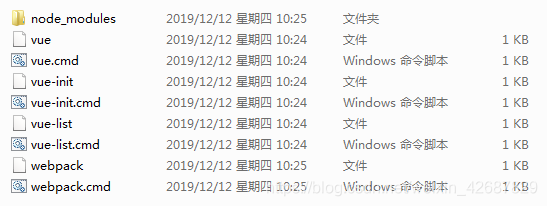
安装完成之后打开命令窗口并输入vue -V(注意这里是大写的“V”),如果出现相应的版本号,则说明安装成功
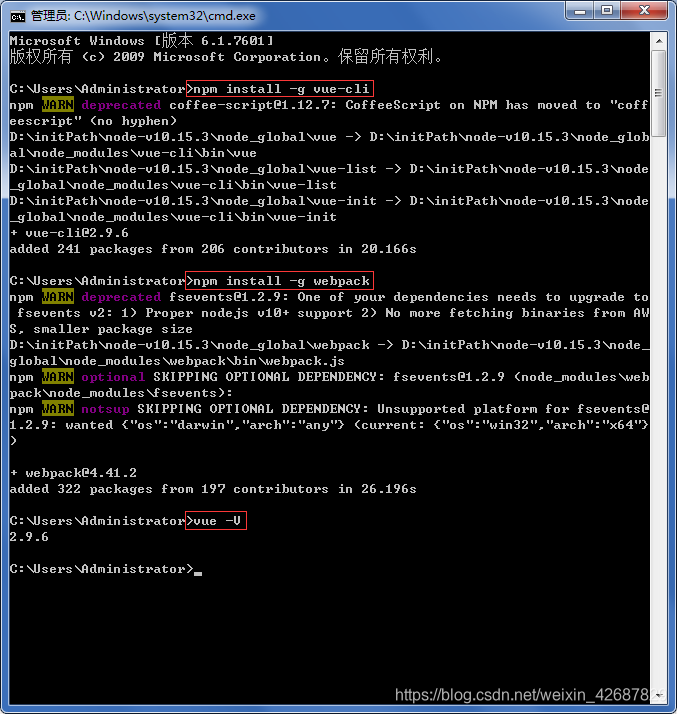
3、使用vue-cli创建项目
- 使用脚手架创建项目骨架(此步骤可理解成使用idea创建一个maven的web项目)
在你想要创建项目的目录下打开命令行窗口,执行以下命令:
vue init webpack spa01
#此命令用于创建SPA项目,它会在当前目录生成一个以“spa01”命名的文件夹
#spa01即为项目名,项目名不能用中文或大写字母,然后终端会出现“一问一答”模式“一问一答”模式解释:
1.Project name:项目名,默认是输入时的那个名称spa01,直接回车
2.Project description:项目描述,直接回车
3.Author:作者,随便填或直接回车
4.Vue build:选择题,一般选第一个
> Runtime + Compiler: recommended for most users//运行加编译,官方推荐,就选它了
Runtime-only: about 6KB lighter min+gzip, but templates (or any Vue-specific HTML) are ONLY allowed in .vue files- render functions are required elsewhere//仅运行时,已经有推荐了就选择第一个了
5.Install vue-router:是否需要vue-router,Y选择使用,这样生成好的项目就会有相关的路由配置文件
6.Use ESLint to lint your code:是否用ESLint来限制你的代码错误和风格。N 新手就不用了,但实际项目中一般都会使用,这样多人开发也能达到一致的语法
7.Set up unit tests:是否安装单元测试 N
8.Setup e2e tests with Nightwatch?:是否安装e2e测试 N
9.Should we run `npm install` for you after the project has been created? (recommended) (Use arrow keys)//选择题:选第一项“Yes, use NPM”是否使用npm install安装依赖
> Yes, use NPM
Yes, use Yarn
No, I will handle that myself
全部选择好回车就进行了生成项目,出现如下内容表示项目创建完成:
Project initialization finished!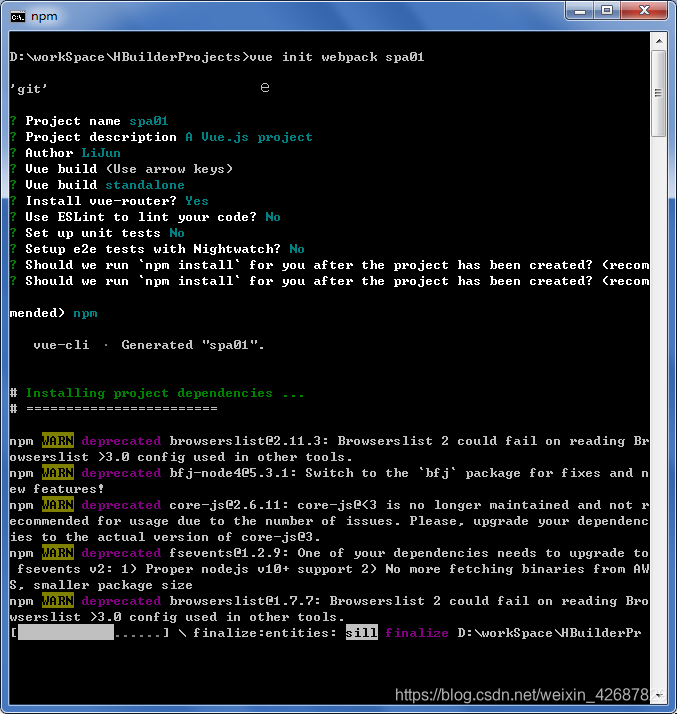
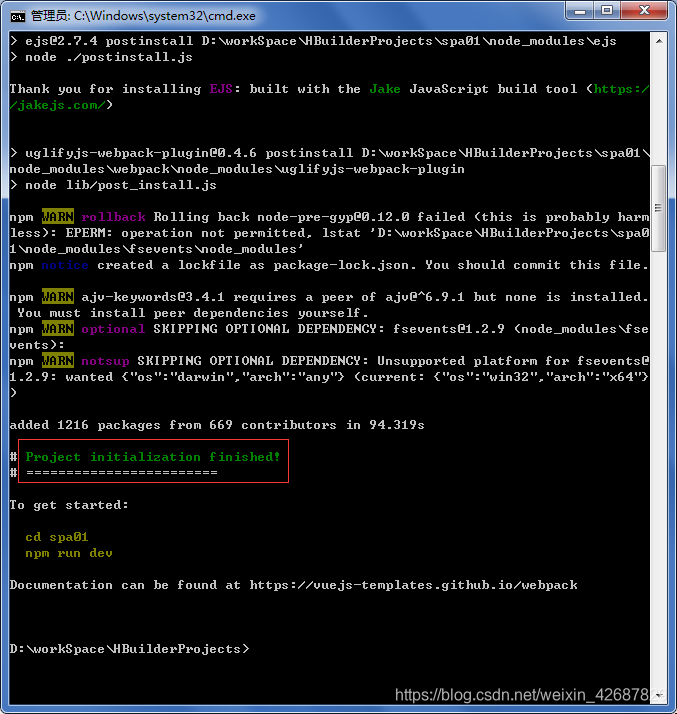
- 运行完上面的命令后,我们需要将当前路径改变到SPA这个文件夹内,然后安装需要的模块(此步骤可理解成maven的web项目创建成功后,修改pom文件添加依赖)
#改变路径到spa01文件夹下
cd spa01
#安装所有项目需要的npm模块
npm install - 启动并访问项目(此步骤可理解成启动tomcat,并通过浏览器访问项目)
npm run dev项目启动成功后,打开浏览器输入http://localhost:8080即可,然后可以看到以下内容:
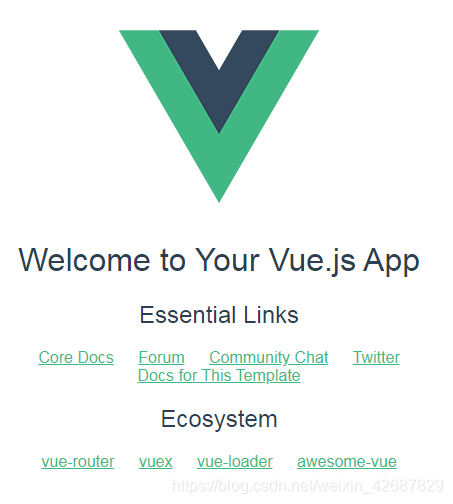
vue-cli构建的项目,在控制台npm run dev启动后,默认的端口是8080,但是大部分时候我们都要并行几个项目开发,很有可能已经占用了8080端口,所以就涉及到去更改调试地址的端口号:
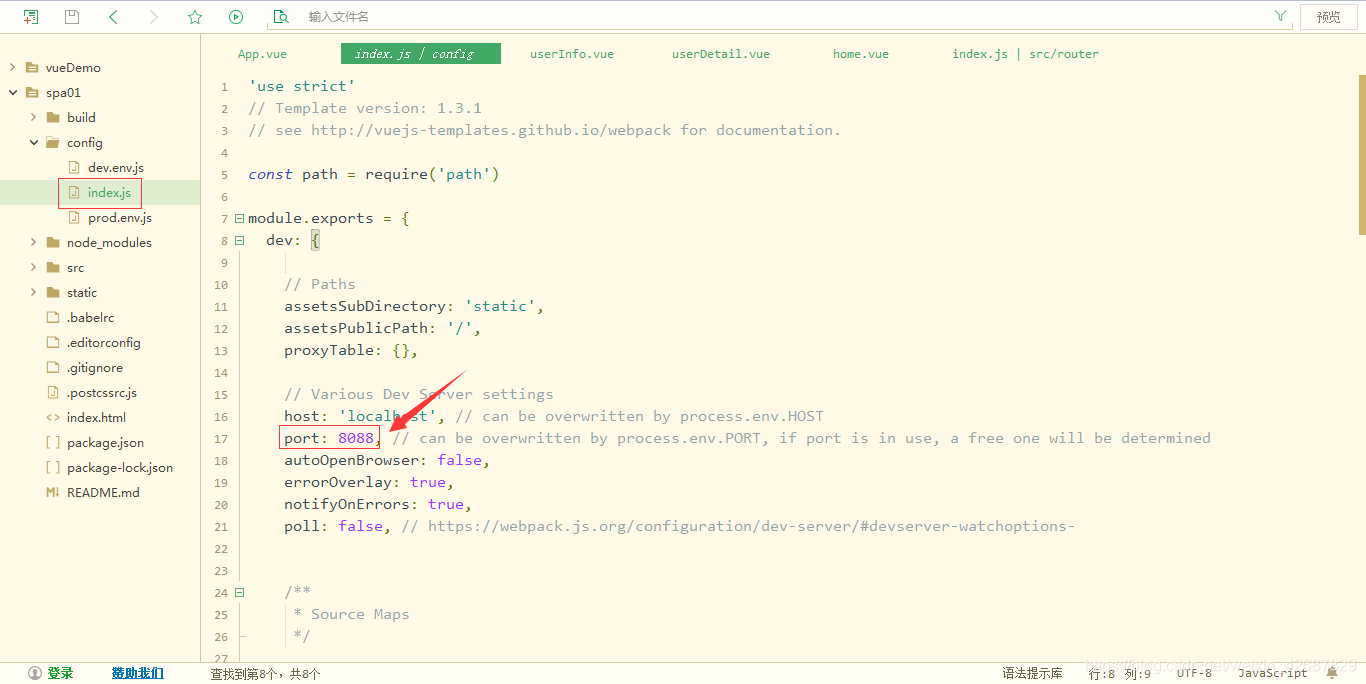
4、package.json文件详解
每个项目的根目录下面,一般都有一个package.json文件,定义了这个项目所需要的各种模块,以及项目的配置信息(比如名称、版本、许可证等元数据)。npm install命令根据这个配置文件,自动下载所需的模块,也就是配置项目所需的运行和开发环境
5、npm install/npm install xxx -S/npm install xxx -D/npm install xxx -g命令的区别
| npm install | 下载“package.json”中dependencies和devdependencies中配置的所有依赖模块, 并保存到项目的node_modules目录 |
| npm install xxx -g | 全局安装,下载依赖模块,并保存到%node_home%\node_global\node_modules目录下 |
| npm install xxx -S | 写入到package.json的dependencies对象,并保存到项目的node_modules目录 |
| npm install xxx -D | 写入到package.json的devDependencies对象,并保存到项目的node_modules目录 |
在git clone项目的时候,项目文件中并没有node_modules文件夹,为什么呢?
我们知道这个文件中(project_home\node_modules)保存的是我们项目开发中所使用的依赖模块。这个文件夹可能有几百兆大小, 如果放到github上,其它人clone的时候会非常慢,这个时候就想到用一个package.json依赖配置文件解决这个问题。这样每个人下载这个项目的时候,只需要进入该项目目录直接npm install npm就会到里面去找需要的函数库,也就是依赖
缩写命令的全称,注意大小写、-S、-D都是大写
i:install、S:save、D:save-dev、g:global
package.json文件里面的devDependencies和dependencies对象有什么区别呢?
devDependencies里面的插件只用于开发环境,不用于生产环境,而dependencies是需要发布到生产环境的
例如:gulp、babel、webpack一般都是辅助工具,应该使用--save-dev安装到开发环境
例如:vue、react,应该使用--save 安装到生产环境
6、 vue项目结构说明
- build文件夹:这个文件夹主要是进行webpack的一些配置
webpack.base.conf.js:webpack基础配置,开发环境,生产环境都依赖
webpack.dev.conf.js:webpack开发环境配置
webpack.prod.conf.js:webpack生产环境配置
build.js:生产环境构建脚本
vue-loader.conf.js:此文件是处理.vue文件的配置文件
- config文件夹
dev.env.js:配置开发环境
prod.env.js:配置生产环境
index.js:这个文件进行配置代理服务器,例如:端口号的修改
- node_modules文件夹:存放npm install时根据package.json配置生成的npm安装包的文件夹
- src文件夹:源码目录(开发中用得最多的文件夹)
assets:共用的样式、图片
components:业务代码存放的地方,里面分成一个个组件存放,一个页面是一个组件,一个页面里面还会包着很多组件
router:设置路由
App.vue:vue文件入口界面
main.js:对应App.vue创建vue实例,也是入口文件,对应webpack.base.config.js里的入口配置
- static文件夹:存放的文件不会经过webpack处理,可以直接引用,例如swf文件如果要引用可以在webpack配置,对swf后缀名的文件处理的loader,也可以直接将swf文件放在这个文件夹引用
- package.json:这个文件有两部分是有用的,在scripts里面设置命令以及在dependencies和devDependencies中,分别对应全局下载和局部下载的依赖包
7、什么是*.vue文件
*.vue 文件是一个自定义的文件类型,用类似HTML的语法描述一个Vue组件,每个.vue文件包含三种类型的顶级语言块 <template>、<script> 和 <style>,这三个部分分别代表了 html、js、css
不能直接把html代码包裹在<template></template>中,而是必须在里面方置一个html标签来包裹所有的代码;一般情况是使用<div></div>标签包含其它的代码(保证只有一个根元素):
<template>
<div>...</div>
</template>js代码写在<script>标签中,并通过export导出:
<script>
export default {
name: 'App'
}
</script>样式与以前的写法一样
8、路由嵌套案例
路由嵌套关键代码:
{
path: '/userInfo',
name: 'userInfo',
component: userInfo,
children: [
{
path: '/userDetail',
name: 'userDetail',
component: userDetail
},
{
path: '/updatePwd',
name: 'updatePwd',
component: updatePwd
}
]
}页面效果:
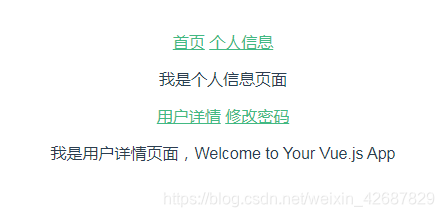
























 1863
1863

 被折叠的 条评论
为什么被折叠?
被折叠的 条评论
为什么被折叠?








